Come creare un collegamento ipertestuale dinamico in excel?
Per creare un collegamento ipertestuale dinamico in cui è possibile modificare il collegamento specificato, è necessario utilizzare la funzione HYPERLINK di Excel. Questa funzione consente di specificare un collegamento a un indirizzo Web o a una cella nella cartella di lavoro.
In questo tutorial impareremo come scrivere una formula per questo.
Scrivere una formula per creare un collegamento ipertestuale dinamico (indirizzo web)
A questo scopo è possibile utilizzare i passaggi seguenti.
- Per prima cosa inserisci la funzione HYPERLINK in una cella.
- Successivamente, nel primo argomento, fai riferimento alla cella in cui aggiornerai l’indirizzo del collegamento ipertestuale, diciamo la cella B1.
- Quindi, nel secondo argomento, inserisci un nome descrittivo per il collegamento a come nel collegamento.
- Alla fine, inserisci le parentesi di chiusura e premi Invio.
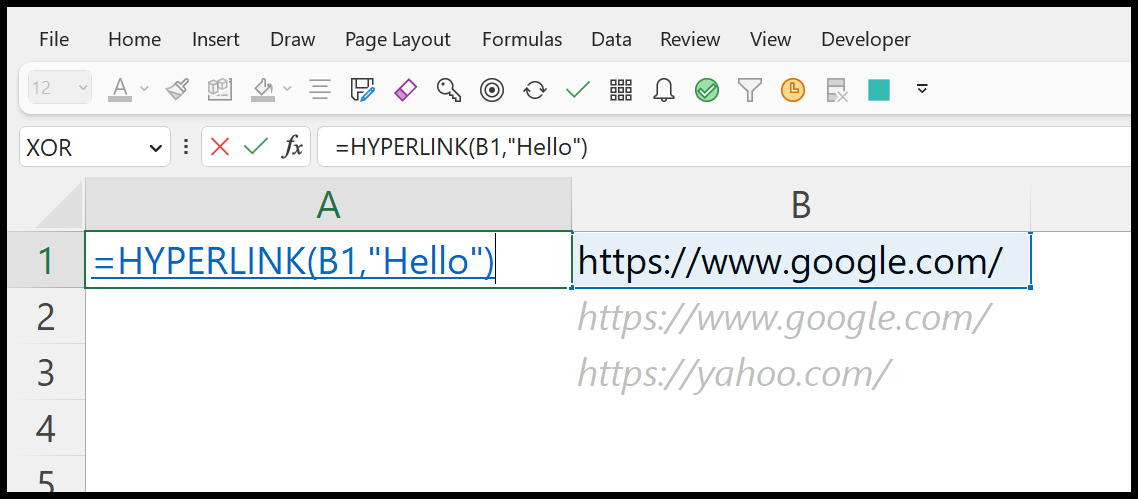
=HYPERLINK(B1,"Hello")Nella cella B1 abbiamo un elenco a discesa per modificare l’indirizzo web. E nel momento in cui cambi l’indirizzo del collegamento nella cella B1, cambierà anche il collegamento nella formula.
Crea un collegamento ipertestuale dinamico per l’indirizzo di una cella
Allo stesso modo, puoi creare un collegamento ipertestuale dinamico per una cella nella cartella di lavoro.
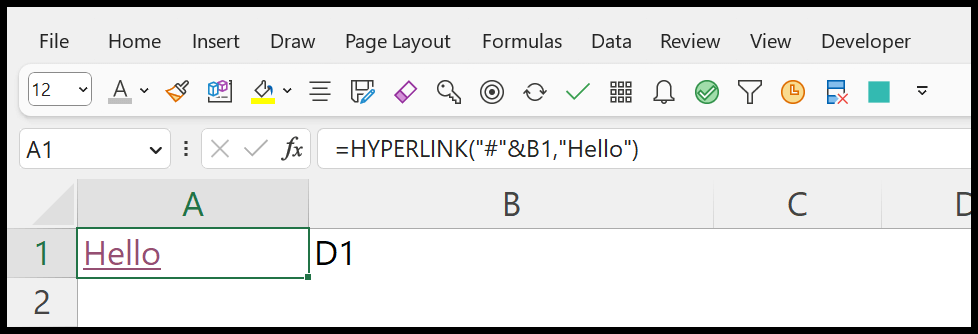
=HYPERLINK("#"&B1,"Hello")Nella formula precedente, abbiamo utilizzato “#” con una combinazione del riferimento di cella della cella B1. Ora, non appena modifichi l’indirizzo della cella nella cella B1, il collegamento nella formula viene modificato.